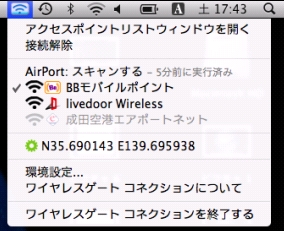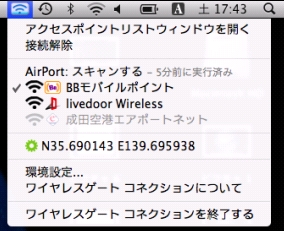ワイヤレスゲートコネクション設定
WirelessGate Connection for Mac OS X インストール方法
【動作環境】
※Mac OS X 10.4.x または 10.5.x
※AirMacカード (Macintosh用の無線LANカード) を搭載のPowerPC系もしくはIntel系CPU搭載モデル (Universal Binary)
※他の接続ソフトがインストールされている場合や、セキュリティソフトの影響等、お客様のPC環境によりご利用できない場合がございます。
こちらにアクセスし、WGC.dmg をダウンロードしてください。
ダウンロード
ダウンロードしたファイルをアプリケーションフォルダに移動します。
アプリケーションを起動します。Dock に登録しておくと便利です。
利用規約をお読みいただき、「承諾する」をクリックします。
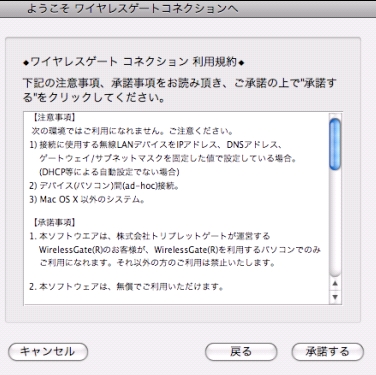
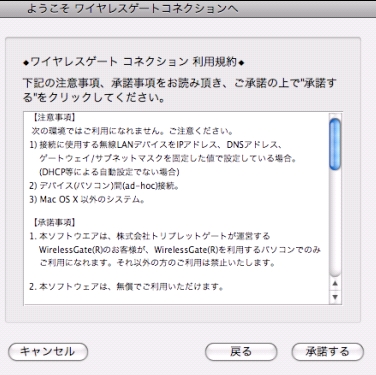
ワイヤレスゲートID/パスワードを入力してください。
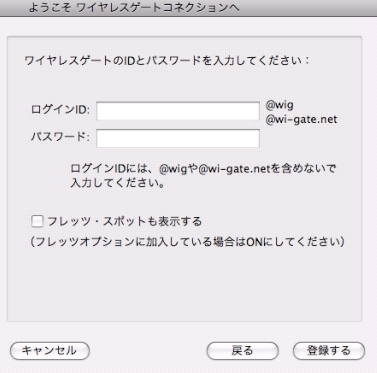
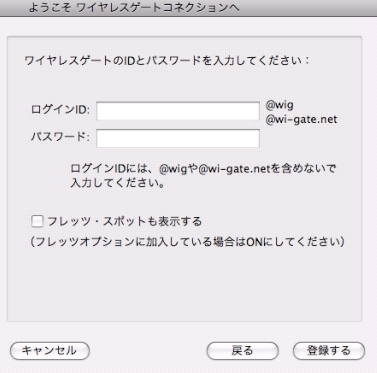
「パスワード」欄へMac本体で設定したログインパスワード(以下、管理者パスワード)を入力してください。
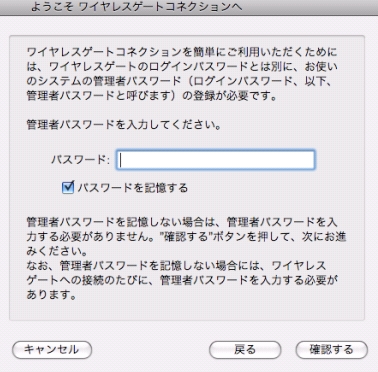
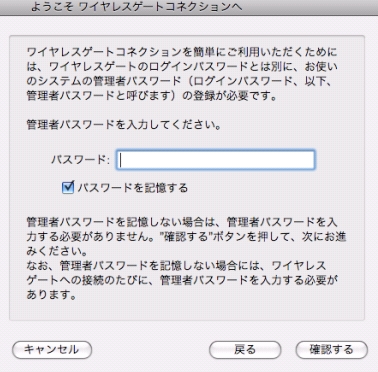
PlaceEngineクライアント(*)のインストール
※「現在位置、接続可能エリア画面表示機能」を利用するには、PlaceEngineクライアント バージョン o080701以上のインストールが必要です。
こちらのページにアクセスして、
最新版の「PlaceEngine クライアントソフト for Macintosh」をインストールしてください。
また、PlaceEngineクライアントのオフライン位置推定機能を用いますので、
PlaceEngineクライアントのメニュー上で「PlaceEngine > 環境設定」を選択して環境設定ウィンドウを開き、
「ローカルDB」タブよりローカルDBのダウンロードを行ってください。
(*)PlaceEngineは、クウジット株式会社の登録商標です。
PlaceEngineは、株式会社ソニーコンピュータサイエンス研究所が開発し、クウジット株式会社がライセンスを行っている技術です。
WirelessGate Connection for Mac OS X 利用方法
[接続パターンA]
メニューバーの「ワイヤレスゲートコネクション for Mac OS X」アイコンのプルダウンメニューから
「アクセスポイントリストウィンドウを開く」をクリックします。
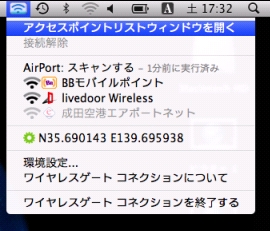
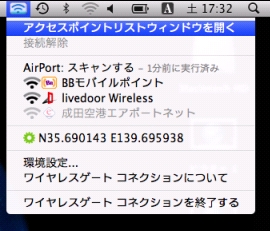
リスト中の「接続可能です。」と表示されたアクセスポイントを選択し、「接続」をクリックします。
「接続中」と表示されたら、接続完了しています。


メニューバーの「ワイヤレスゲートコネクション for Mac OS X」アイコンのプルダウンメニューから
黒字で表示された無線LANサービスをクリックします。
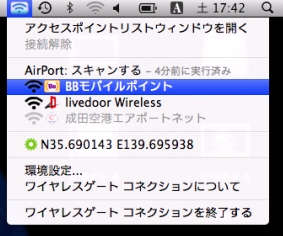
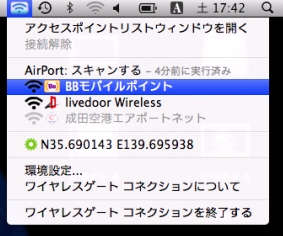
無線LANサービス名称の左側にチェックが付いたら、接続が完了しています。